Відмінності між версіями «Формування чернетки для створення нового артикула»
Матеріал з Інструкція користувача
| Рядок 8: | Рядок 8: | ||
Для того щоб розпочати роботу із процесом необхідно на головній сторінці сайту вибрати модуль '''"Товари"''' (Малюнок 4.1). | Для того щоб розпочати роботу із процесом необхідно на головній сторінці сайту вибрати модуль '''"Товари"''' (Малюнок 4.1). | ||
| − | [[Файл: | + | [[Файл:2021-11-02_15-39-23_Новинка_new_1.png|180px|link=|frame|none]] |
''Малюнок 4.1 - Вибір модуля "Товари"'' | ''Малюнок 4.1 - Вибір модуля "Товари"'' | ||
| Рядок 14: | Рядок 14: | ||
Після успішного переходу до модуля по роботі із товарами, виберіть блок '''"Створити новий артикул"''' (Малюнок 4.2). | Після успішного переходу до модуля по роботі із товарами, виберіть блок '''"Створити новий артикул"''' (Малюнок 4.2). | ||
| − | [[Файл: | + | [[Файл:2021-11-02_15-39-38_Новинка_new_2.png|180px|link=|frame|none]] |
''Малюнок 4.2 - Вибір блоку "Створити новий артикул" '' | ''Малюнок 4.2 - Вибір блоку "Створити новий артикул" '' | ||
| Рядок 20: | Рядок 20: | ||
Результатом успішно виконаних дій є перехід до сторінки із роботою функціоналу щодо створення нових артикулів, де натисність кнопку '''"Створити артикул"''' - для переходу до формування заявки на створення нового артикулу (Малюнок 4.3). | Результатом успішно виконаних дій є перехід до сторінки із роботою функціоналу щодо створення нових артикулів, де натисність кнопку '''"Створити артикул"''' - для переходу до формування заявки на створення нового артикулу (Малюнок 4.3). | ||
| − | [[Файл: | + | [[Файл:2021-11-02_15-40-04_Новинка_new_3.png|180px|link=|frame|none]] |
''Малюнок 4.3 - Ініціювання процесу створення нової заявки'' | ''Малюнок 4.3 - Ініціювання процесу створення нової заявки'' | ||
| Рядок 30: | Рядок 30: | ||
''Малюнок 4.4 - Повідомлення про помилку '' | ''Малюнок 4.4 - Повідомлення про помилку '' | ||
| − | Коли є доступ, хоча б до одного договору, після натискання кнопки "Створити артикул" відбувається перехід до | + | Коли є доступ, хоча б до одного договору, після натискання кнопки "Створити артикул" відбувається перехід до формування чернетки. |
| − | + | ||
| − | + | ||
| − | + | ||
| − | + | ||
| − | + | ||
| − | + | ||
| − | + | ||
| − | + | ||
| − | + | ||
| − | + | ||
| − | + | ||
| − | + | ||
| − | + | ||
| − | + | ||
| − | + | ||
| − | + | ||
| − | + | ||
| − | + | ||
| − | + | ||
| − | + | ||
| − | + | ||
| − | + | ||
| − | + | ||
| − | + | ||
| − | + | ||
| − | + | ||
| − | + | ||
| − | + | ||
| − | + | ||
| − | + | ||
| − | + | ||
| − | + | ||
| − | + | ||
| − | + | ||
| − | + | ||
| − | + | ||
| − | + | ||
| − | + | ||
| − | + | ||
| − | + | ||
| − | + | ||
| − | + | ||
Версія за 17:02, 2 листопада 2021
(!) IN PROGRESS / ПРОЦЕС ТА ДОКУМЕНТ НА ЕТАПІ РОЗРОБКИ
_______________________________________________________________
Процес формування заявки на створення нових артикулів призначений для введення нового продукту у систему Фоззі.
Для того щоб розпочати роботу із процесом необхідно на головній сторінці сайту вибрати модуль "Товари" (Малюнок 4.1).
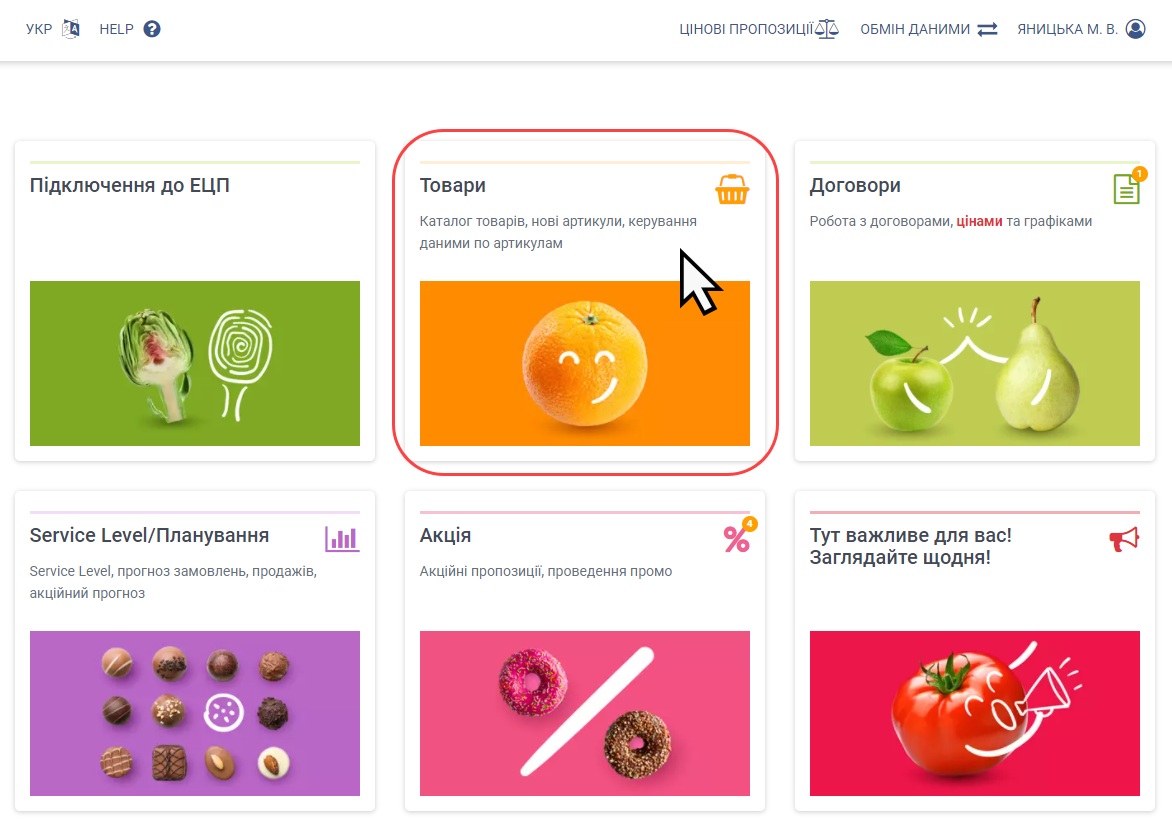
Малюнок 4.1 - Вибір модуля "Товари"
Після успішного переходу до модуля по роботі із товарами, виберіть блок "Створити новий артикул" (Малюнок 4.2).
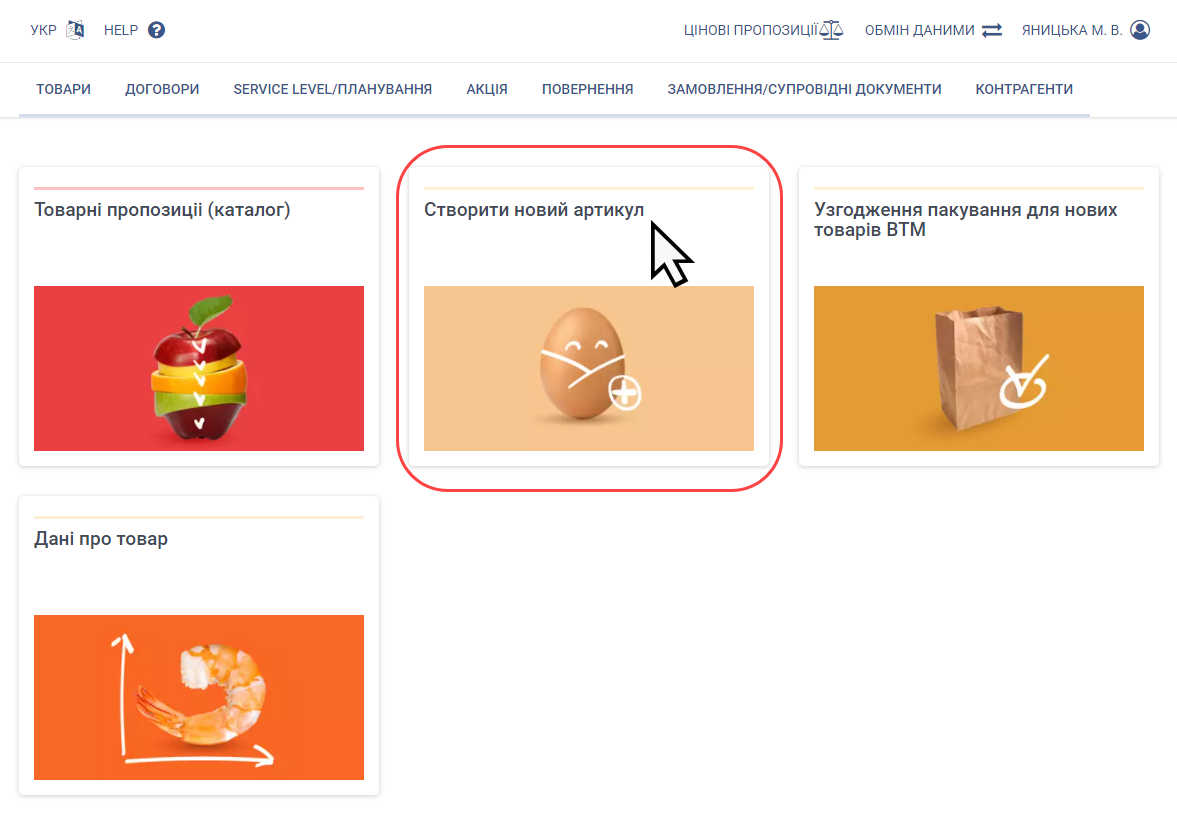
Малюнок 4.2 - Вибір блоку "Створити новий артикул"
Результатом успішно виконаних дій є перехід до сторінки із роботою функціоналу щодо створення нових артикулів, де натисність кнопку "Створити артикул" - для переходу до формування заявки на створення нового артикулу (Малюнок 4.3).
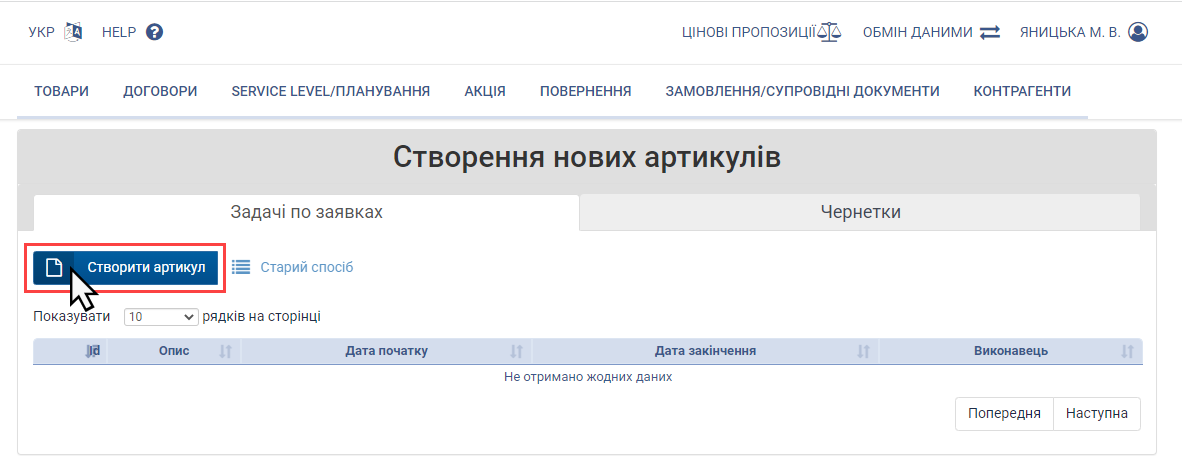
Малюнок 4.3 - Ініціювання процесу створення нової заявки
ВАЖЛИВО! Якщо у Вас немає доступу до жодного договору постачання, при натисканні кнопки "Створити артикул" буде відображено повідомлення про помилку. Де сказано, для того щоб отримати доступ до договору потрібно перейти до модуля "Договори поставки" - > "Додати/видалити існуючий договір" (Малюнок 4.4).
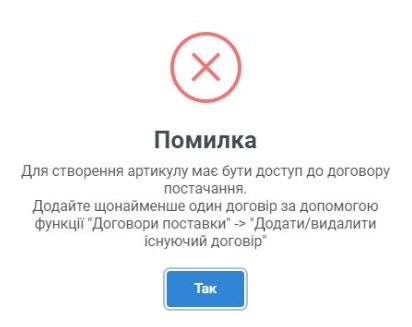
Малюнок 4.4 - Повідомлення про помилку
Коли є доступ, хоча б до одного договору, після натискання кнопки "Створити артикул" відбувається перехід до формування чернетки.